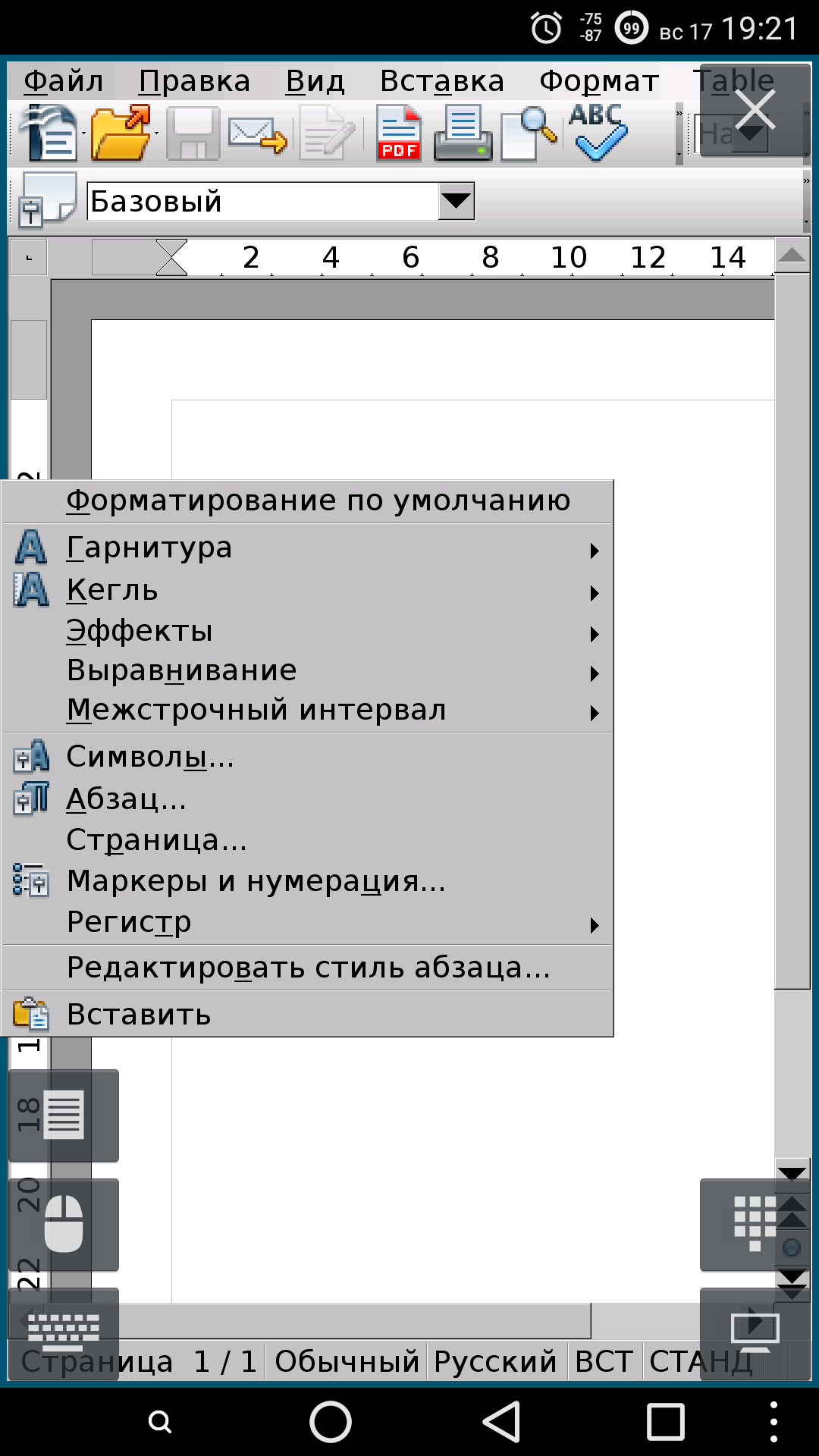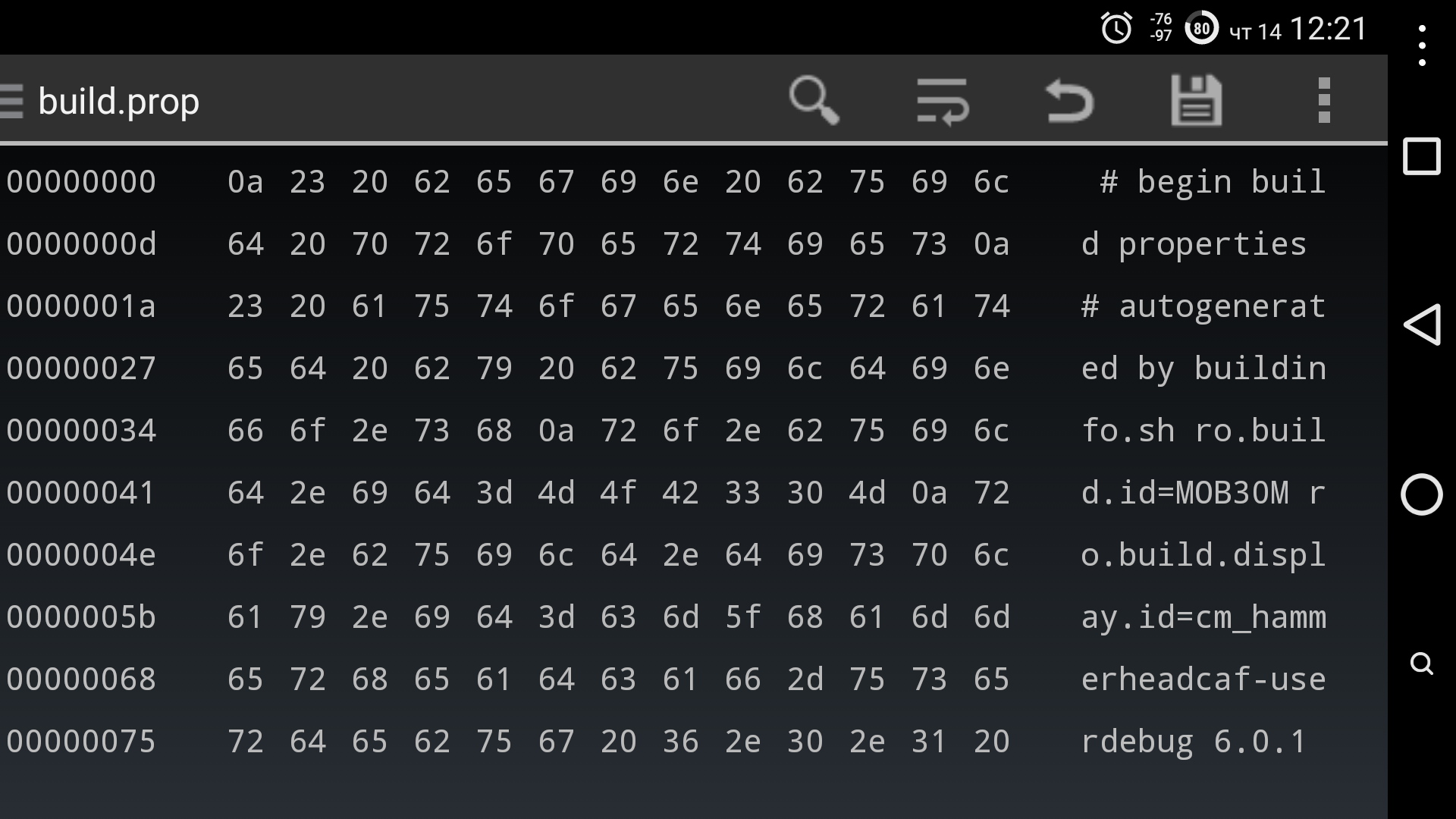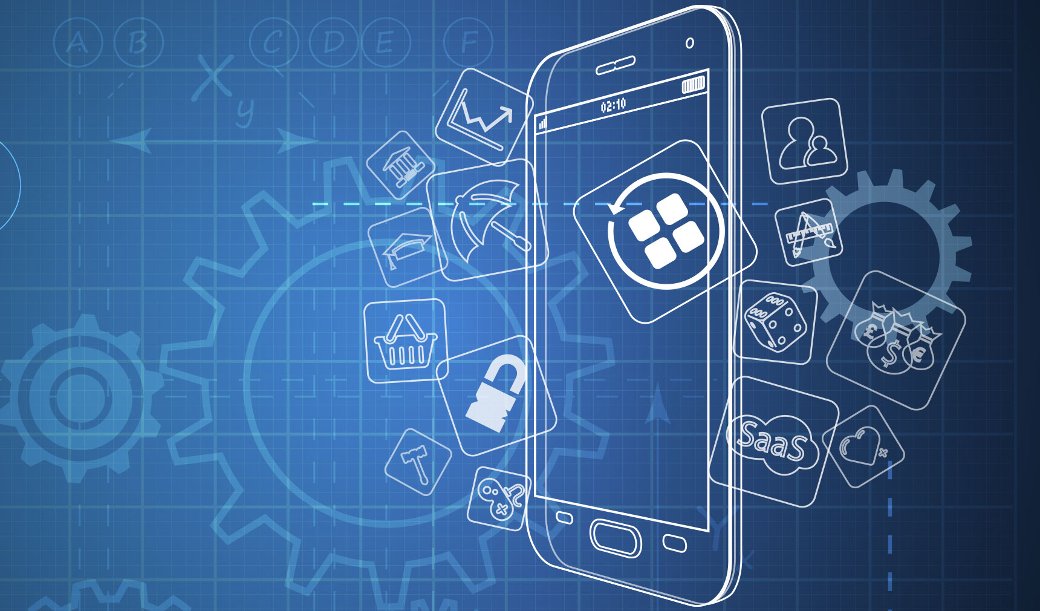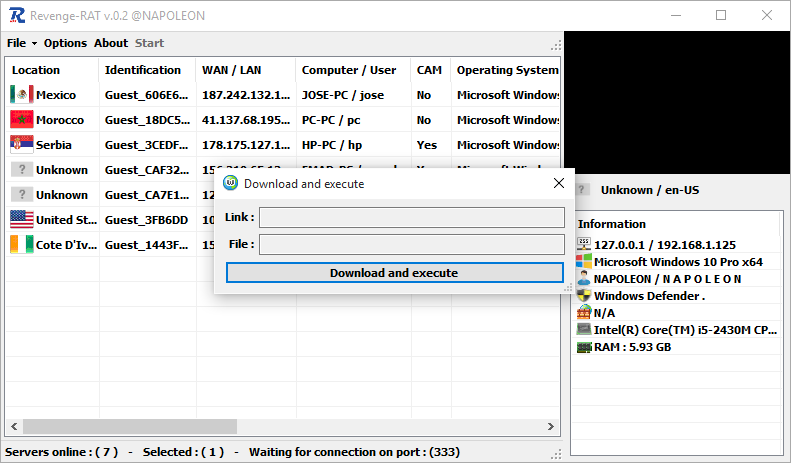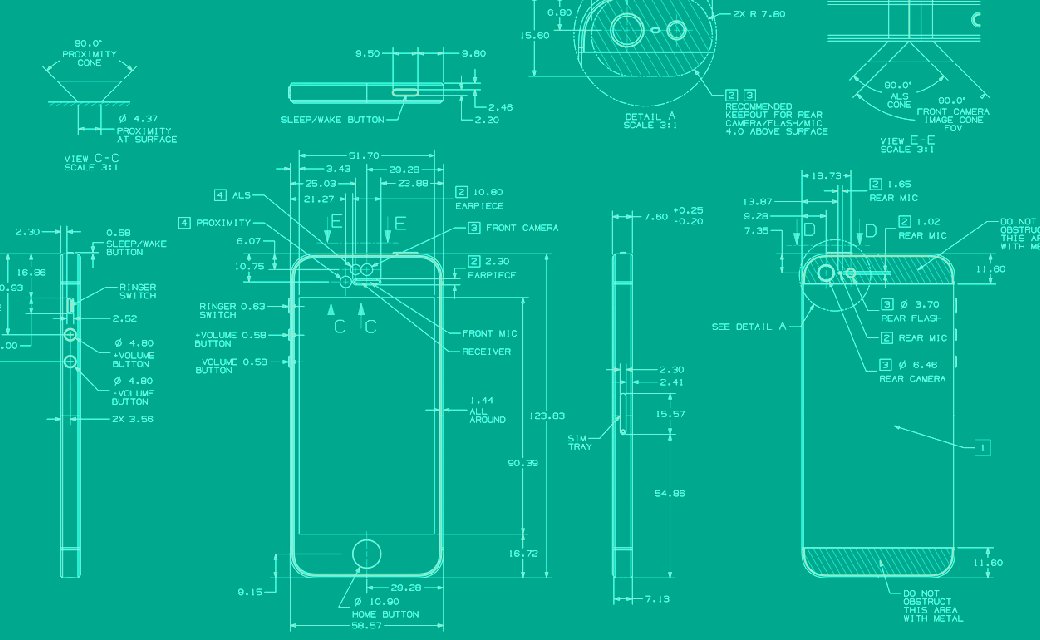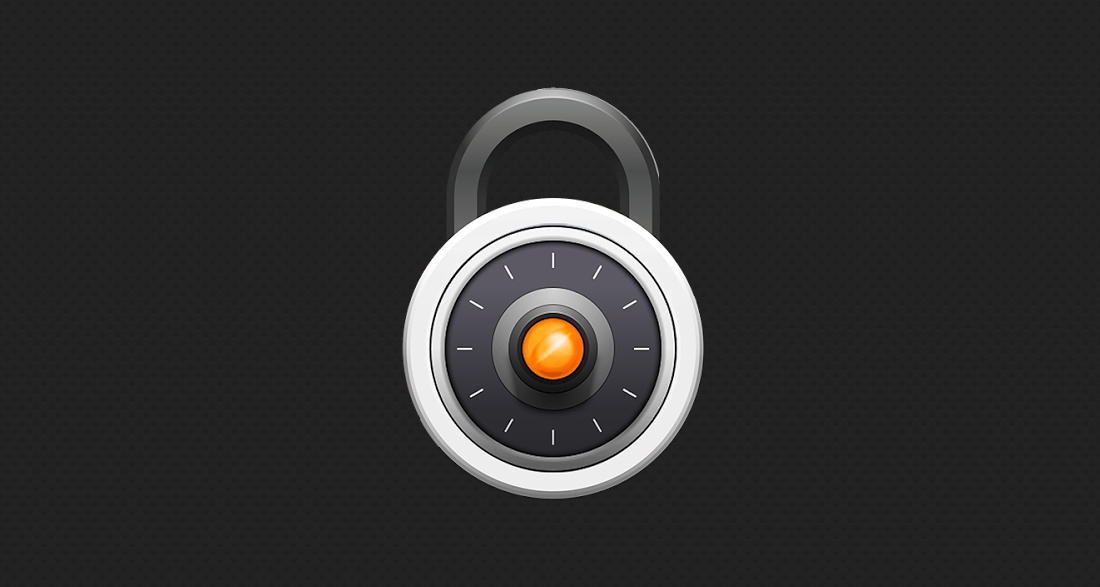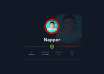Содержание статьи
Современные мобильные устройства даже среднего ценового диапазона по мощности сравнимы с ПК десятилетней давности, а порой их значительно превосходят. Со многими задачами, выполняемыми на стационарных ПК с десктопными ОС, сейчас вполне может справиться твой смартфон. В этой статье мы ответим на вопрос, можно ли использовать смартфон в качестве ПК, в том числе редактировать документы, разрабатывать ПО, хакать софт, моделировать в 3D, редактировать фото и видео и выполнять научные расчеты.
Работаем с офисными документами
Наверняка ты знаешь, что есть Word, Excel и PowerPoint для Android, iOS и Windows Phone. Только по возможностям они существенно уступают десктопным аналогам. К примеру, редактор формул для Word еще не появился (из-за чего многие студенты технических вузов не могут нормально делать курсовые во время пар), не все инструменты форматирования страницы доступны в Word, в Excel до сих пор невозможно открывать некоторые таблицы со специфичным форматированием.
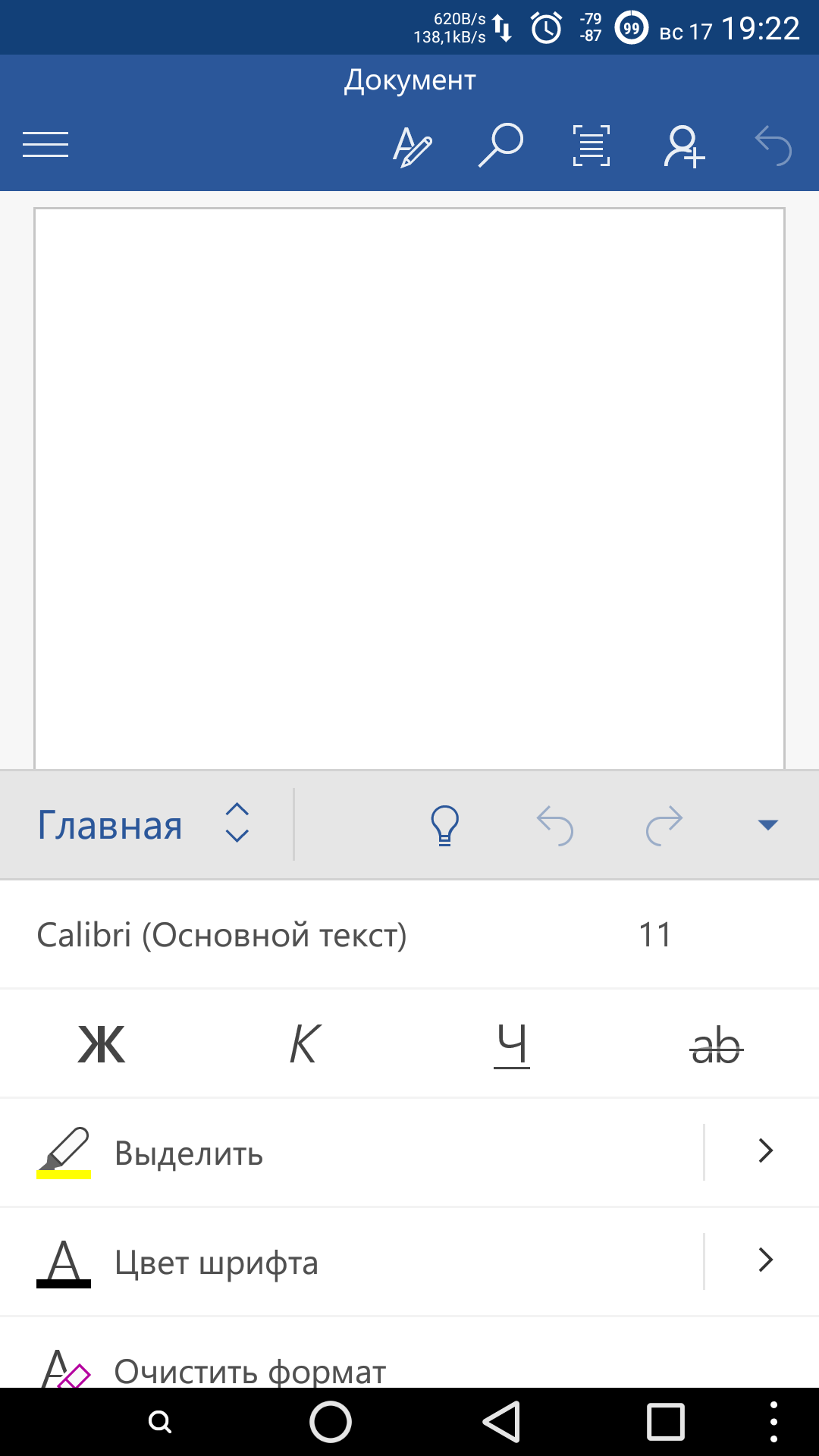

Xakep #211. Когда «Окна» смотрят в тебя
К счастью, у Microsoft есть конкуренты. OfficeSuite обладает значительно большими возможностями по форматированию текста, более «взрослым» интерфейсом и большим количеством функций. Правда, pro-версия стоит аж 1000 рублей.
В серьезные конкуренты можно зачислить Smart Office 2, WPS Office, Polaris Office и набор приложений от Google (Таблицы, Документы, Презентации). Но у всех этих конкурентов (в том числе у OfficeSuite) есть существенный минус, перечеркивающий почти все достоинства: они очень часто отображают документы, набранные в обычном MS Office, с искажениями. Нередко страдает форматирование. Сохранять исходное форматирование doc- и docx-документов один в один умеют только приложения от Microsoft.
Управление на мобильных устройствах тоже не самое удобное. Главная проблема — информация отображается очень мелко, страницы прокручиваются медленно. На смартфонах, чтобы внести правку, необходимо увеличить фрагмент текста и пытаться попасть пальцем в мелкую точку на экране, а такие действия, как копирование и вставка, превращаются в целую эпопею. Да и писать текст на экранной клавиатуре — ужасная маета. По большому счету единственное офисное приложение, которое можно назвать удобным, — это Microsoft Word. На устройствах с маленьким экраном (меньше семи дюймов) можно вполне комфортно не только изменять размер шрифта, но и перемещать картинку по документу, чертить рисунки и создавать таблицы. А в девайсах с экраном от семи дюймов интерфейс отображается в привычном «ленточном» стиле.
AndrOpen Office
Пользователям альтернативных версий офисов, которые хранят файлы в формате OpenDocument (.odt), рекомендую обратить внимание на AndrOpen Office. Это порт полноценного офисного пакета OpenOffice.
Разрабатываем ПО
Для Android существует полноценная среда разработки приложений AIDE. Конечно, возможностей по сравнению с Eclipse или Android Studio не слишком много, но достаточно для того, чтобы с нуля написать любое приложение или что угодно поменять в уже созданном проекте (это вопрос только времени и знаний). Поддерживаются языки Java и С/C++, есть отладчик, подсветка синтаксиса, продвинутая система подсказок при вводе, проверка на ошибки в реальном времени. В приложении присутствует редактор графического интерфейса. Он не очень удобен, но довольно функционален. AIDE умеет работать с проектами, созданными в Android Studio и Eclipse. Но есть и недостатки: не всякий код нормально компилируется, компилятор не понимает кириллицу.
Существует также премиум-версия. Она включает в себя некоторые полезные для опытных разработчиков функции: сохранение проекта более чем из пяти файлов, автоматический запуск без необходимости подтверждения, поддержка Git и прямой публикации APK в маркете. За дополнительную плату можно разблокировать доступ к урокам по программированию (курс посвящен языку Java и разработке приложений под Android, в том числе Android Wear). Обучение программированию ведется с помощью самого приложения. Задания очень простые, но на английском.
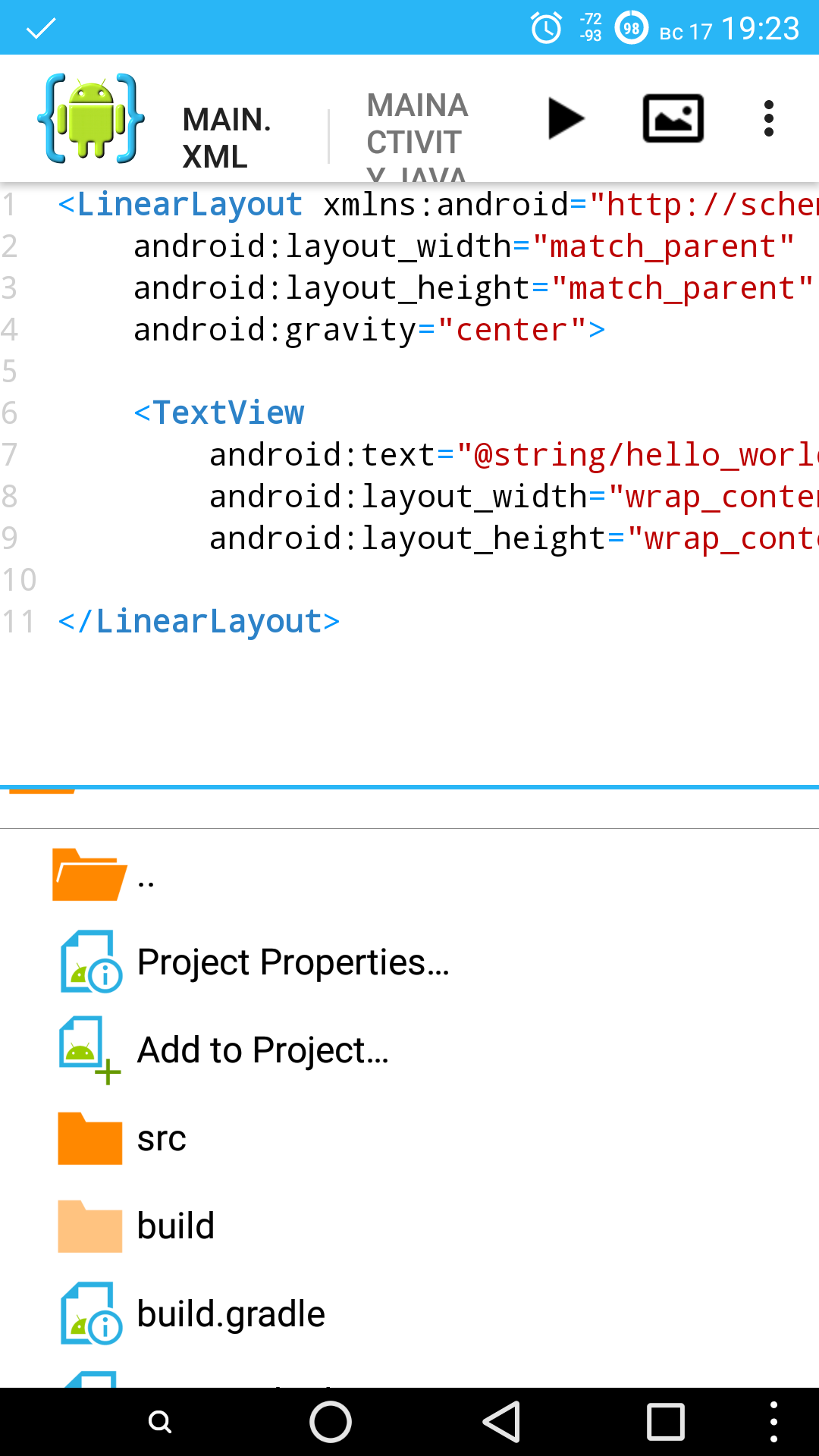
Есть и версия AIDE для разработки веб-приложений — AIDE Web. Интерфейс почти полностью идентичен AIDE. Набирать код так же удобно благодаря обширному инструментарию.
В iOS программировать на C и C++ можно с помощью IDE CppCode. Тут есть и менеджер файлов, и редактор с подсветкой синтаксиса, а также простенький отладчик и компилятор. Для работы с JavaScript удобно пользоваться JavaScript Anywhere. Тут все стандартно: слева — панель документов, справа — панель для редактирования кода. Три вкладки: HTML, CSS и JS. А еще есть интеграция с Dropbox и менеджер загрузки изображений.
Хакаем софт
Macro HEX Edit — шестнадцатеричный редактор. По сравнению с хорошими hex-редакторами для компьютера (Hiew, FileInsight, 010 Editor) это просто детская игрушка. Однако в состав Macro HEX Edit входят инструменты для редактирования, поиска, работы с адресами и символьными метками, а также интерпретатор, позволяющий исполнять произвольные скрипты, отображать результат в графическом виде или же вносить изменения в файл. Так что при желании редактировать бинарные файлы можно.
Для Windows Phone есть 0x Hex Viewer. Разработчик просит за него один доллар, и это единственный шестнадцатеричный редактор для Windows. Так что если он понадобится — придется заплатить. В iOS хороший hex-редактор встроен в iFile.
APK Editor — очень удобный редактор файлов APK. В нем есть несколько режимов редактирования:
- редактирование ресурсов. Можно выполнить перевод приложения и просмотреть его манифест (AndroidManifest.xml). Редактировать манифест неудобно, потому что отсутствует подсветка синтаксиса и горизонтальная прокрутка, — чтобы увидеть полную надпись в строке, приходится нажимать на нее;
- замена файлов. Режим, в котором можно подменять различные ресурсы (звуки, изображения, конфигурационные файлы и так далее) на свои собственные;
- общее редактирование. В этом режиме можно поменять основные параметры, то есть название приложения, место установки, код и название версии.
Сразу после редактирования приложение можно подписать. Однако в результате ты получишь пакет, подписанный твоим собственным ключом, а значит, ни установить его «поверх» оригинала, ни обновить ты уже не сможешь. Единственное ограничение бесплатной версии в том, что нельзя редактировать AndroidManifest.xml.
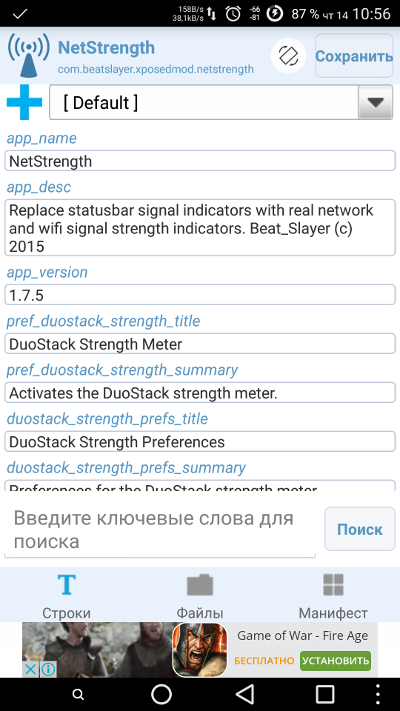
Файлы APK можно модифицировать с помощью MT Manager. Он требует прав root, но обладает значительно большим арсеналом возможностей, чем APK Editor: например, тут есть hex-редактор, RGB-редактор, редактор DEX, перевод через Baidu и Yandex. Часть функций доступна только в аккаунте VIP, который стоит 2 доллара в год или 5 долларов бессрочно.
Декомпилировать, рекомпилировать, подписывать файлы с расширением .apk, .jar, .dex, .odex можно с помощью Apktool.
В целом для Android много программ, которые позволяют не только создавать приложения с нуля, но и собирать/разбирать, хакать и изучать уже существующие. К сожалению, по функциональности и удобству работы все они сильно уступают аналогам с компьютера. На iOS подобных программ поменьше, и стоят они намного дороже.
Моделируем в 3D
Onshape — по заверению разработчиков — это полноценный CAD-редактор. Он доступен для Android и iOS. А еще есть веб-версия этого приложения, работающая в любом современном браузере.
Гибридный интерфейс предполагает, что в работе Onshape одновременно использует ресурсы устройства и собственные облачные ресурсы. Другими словами, это GitHub для CAD-интерфейсов. Каждый может работать над своим участком проекта, а затем платформа объединяет все изменения. Продукт предусматривает безопасную работу над одними и теми же участками проекта с нескольких рабочих столов. Пользователи, которые работали с AutoCAD, Компас-3D, Creo Parametric и другими CAD-редакторами, не будут испытывать серьезных проблем с освоением интерфейса, здесь присутствуют почти все основные функции, а принцип создания моделей практически тот же, что на настольных ПК.
Управление, как и полагается, ужасно неудобное. На мобильном устройстве слишком маленький экран для отображения всех функций, а также самой модели и настройки вносимых изменений, поэтому большую часть времени придется бродить по различным меню, постоянно перемещать и масштабировать модель. На планшетах дела с этим обстоят значительно лучше, но на смартфоне редактировать замучаешься.
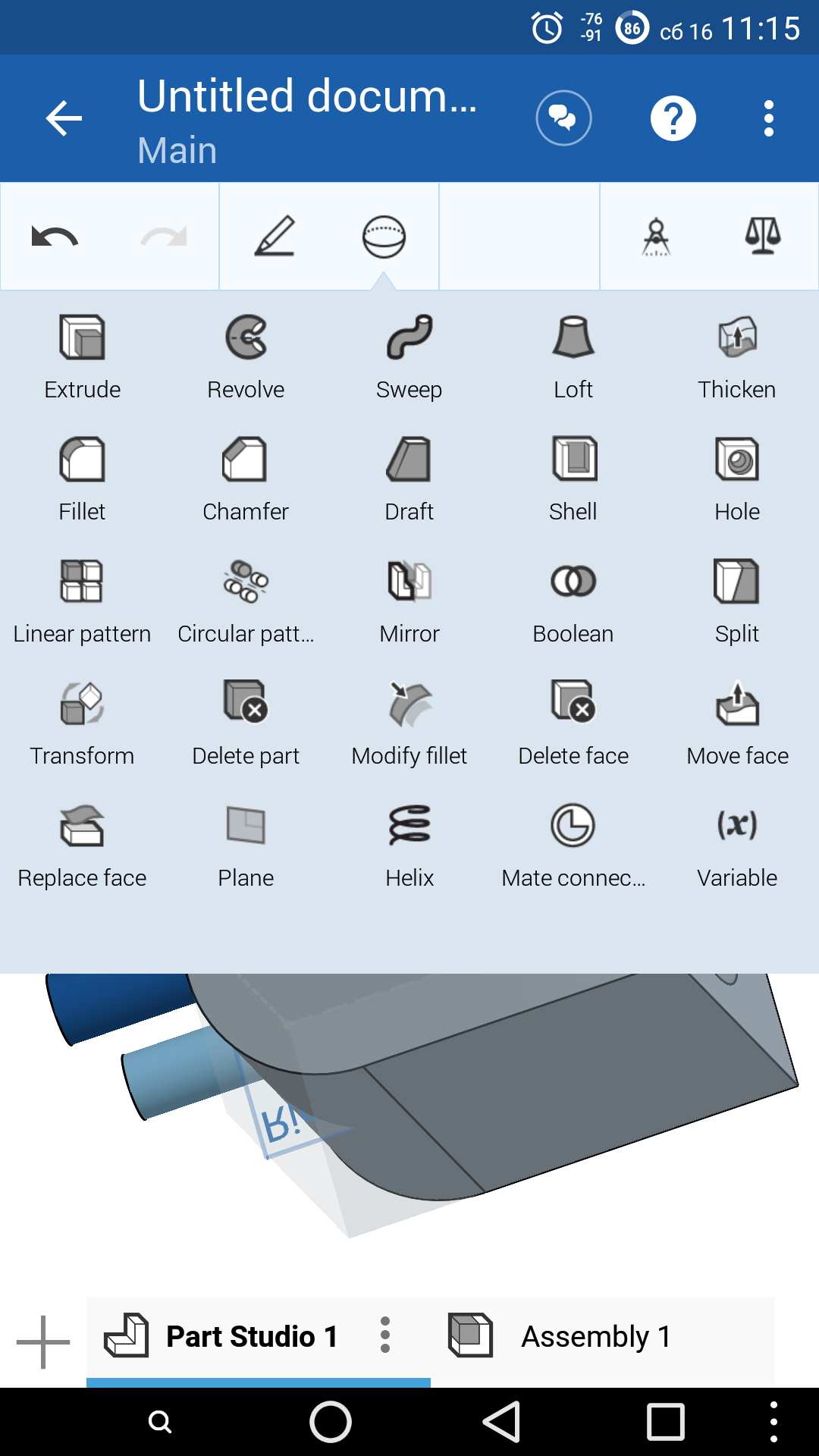
Для художественного 3D-моделирования на Android можно обратиться к Spacedraw. В этой программе скрыт огромный потенциал, но воспользоваться им ты сможешь, только если знаешь английский язык и имеешь навыки работы в полноценном редакторе, например Blender или 3ds Max. На iOS для 3D-творчества можно воспользоваться forger.
В целом мощностей мобильных устройств вполне хватает для 3D-моделирования. Сложности могут возникнуть только с управлением и с открытием серьезных инженерных проектов (с некоторыми сборками механизмов, машин и прочего могут нормально работать только мощные современные процессоры, например Core i5, i7 последних поколений или AMD FX 9590 и подобные ему + часто требуются мощные видеокарты). Создавать трехмерные чертежи более-менее удобно на планшете, а на смартфоне (особенно с маленьким экраном) черчение превращается в настоящее издевательство.
Если нужно открывать файлы, созданные на компьютере
У Autodesk существует собственное приложение для Android, iOS, Windows Phone. Оно имеет много инструментов для просмотра и редактирования 2D-чертежей (в формате DMG), а для просмотра 3D в DWG, SLFPRT, IPT, IAM, CATPART, IGES, STEP, STL можно воспользоваться Fusion 360 на Android и iOS.
Пользователям Компас-3D может пригодиться KOMPAS:24 для Android, который предназначен для просмотра моделей деталей (.m3d), моделей сборок (.a3d), чертежей (.cdw), фрагментов (.frw), спецификаций (.spw), текстовых документов (.kdw).
STL-файлы удобно смотреть с помощью Graphite на Android, ViewSTL на Windows Phone и STL Viewer для iOS.
Редактируем фото, видео, музыку
Видеоредакторы
На iOS все сразу понятно — это дорогущий (около 1000 рублей) Pinnacle Studio. Структура редактора хорошо спланирована и имеет привычный для пользователей настольных версий приложения вид. Приверженцам других видеоредакторов интерфейс тоже будет относительно привычен.
У Pinnacle долгое время не было достойных конкурентов для Android, но теперь такой есть — KineMaster. Этот редактор имеет довольно много функций. Управление сопоставимо по удобству и принципу с Adobe Premiere Pro CC для настольных компьютеров. И только опытные пользователи, привыкшие работать с горячими клавишами на компьютерных видеомонтажных программах, могут испытывать дискомфорт, роясь в различных меню.
Однако по возможностям KineMaster дотягивает лишь до настольного редактора начального уровня OpenShot, так что о полноценной замене Adobe Premiere Pro CC говорить не приходится. Но не все так печально для рядового пользователя. KineMaster умеет работать с несколькими видео- и аудиодорожками; умеет добавлять различные эффекты (переходы 3D, вытеснение, угасание и многое другое), поддерживает видеослои: наложение видео, рукописного текста (интересная функция), картинок, печатного текста и прочего на другие видео; позволяет вручную управлять цветом, яркостью и насыщенностью, скоростью воспроизведения видеороликов и включает в себя много инструментов для управления звуковой дорожкой. И это я перечислил далеко не все функции.
Монтаж заслуживает отдельного внимания — видео можно порезать на куски не только для того, чтобы убрать оттуда начало, середину или вырезать какой-нибудь момент. Здесь все как в полноценном редакторе: режем видео на части и делаем с этими частями что захотим, то есть добавляем в них эффекты, обрезаем по краям, дублируем, выравниваем звук, ускоряем воспроизведение и так далее. У меня возникла всего одна проблема: нарезанные куски видео не получается перемещать между слоями — новый слой добавляется только вместе с добавлением к проекту нового видеофайла, аудио или картинки (склейка видео, конечно, поддерживается). Видеоредактор работает с видеоформатами MP4 (H.264 baseline/main/high profile + AAC LC), 3GP (H.264 baseline/main/high profile + AAC LC), MOV (только H.264 + AAC LC). Из аудио поддерживается только MP3, M4A, AAC. Изображения могут быть только JPG и PNG. На Nexus 5 KineMaster отлично работает с Full HD, но разрешение 4K не поддерживается. Все функции доступны в бесплатной версии, только вот на видео будет отображаться водяной знак. Подписка на pro-версию на месяц стоит около 170 рублей, а на год 1360 рублей.
Владельцы Windows Phone будут вынуждены раскошелиться на 100 рублей для покупки полноценной версии Movie Maker, так как бесплатная не умеет сохранять отредактированное видео. У этого видеоредактора своеобразный интерфейс, но пользоваться удобно. Как и во всех нормальных редакторах, присутствует несколько лент для отдельной обработки видео, аудио и изображений. По возможностям значительно уступает Pinnacle Studio и KineMaster.
Попробовав поработать с видео на смартфоне, я пришел к выводу, что функциональности хорошего видеоредактора для Android, iOS и Windows Phone хватит даже требовательным пользователям. Проблема может возникнуть разве что с небольшим количеством поддерживаемых форматов и кодеков, с ограничением разрешения видео (не все смартфоны могут кодировать 4K-видео) и относительно маленьким количеством накладываемых на видео эффектов.
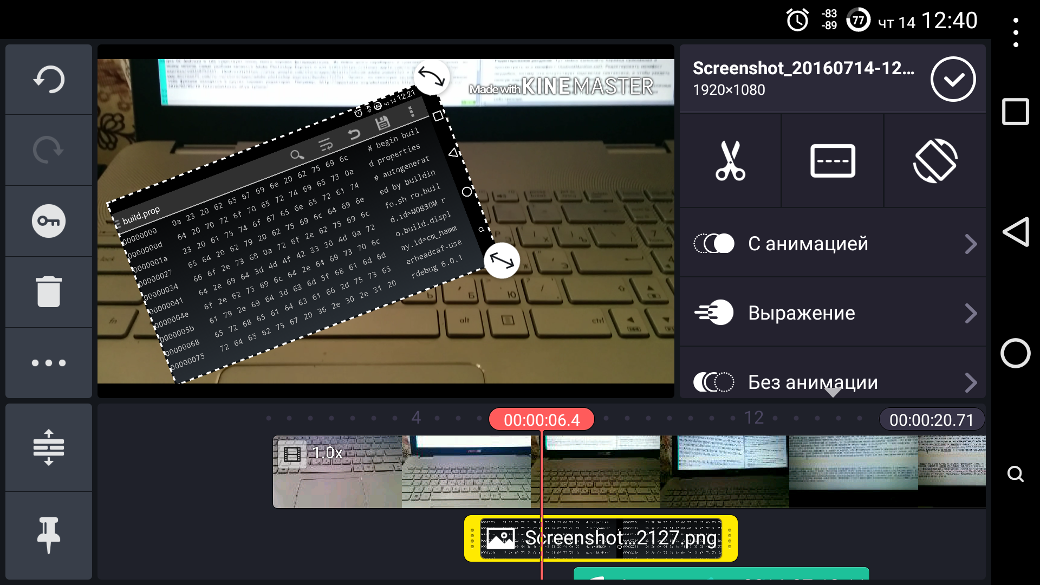
Фоторедакторы
Для мобильных платформ очень много хороших фоторедакторов. Среди них выгодно отличается PicsArt (iOS, Android, Windows Phone), несущий на борту множество функций, начиная от огромной базы различных эффектов и заканчивая целым арсеналом инструментов для обрезки изображения.
Также в редакторе есть продвинутый инструмент для рисования, поддерживающий кисти, маски и слои. Для кистей доступна масса различных эффектов, что позволяет с комфортом воплощать в жизнь свои творческие мысли. Настоящая фотостудия для мобильного устройства, которая превосходит всех конкурентов на мобильных платформах.
Тем не менее тот же бесплатный Gimp (для стационарных ПК) обладает в десятки раз большим инструментарием, поддерживает плагины, добавляющие такие функции, какие, наверное, и не снились разработчикам PicsArt. Я протестировал много различных фоторедакторов для Android и с уверенностью могу заявить, что они, даже все вместе взятые, не смогут обеспечить тех возможностей, которые предоставляет Gimp, не говоря уже о всеми любимом Adobe Photoshop CC. Кроме того, в PicsArt разочаровывает отсутствие нормальной поддержки слоев (слои работают только в режиме рисования), отсутствие фильтра для устранения красных глаз (хотя отбеливание зубов, нанесение загара и подобные фишки имеются), отсутствие выбора качества сохраняемых фото и скудное число форматов (только PNG и JPEG).
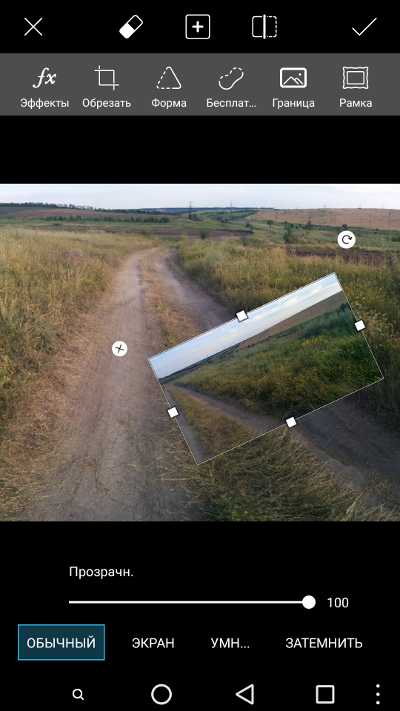
Аудиоредакторы
Doninn Audio Editor для Android уже сейчас, хоть и появился совсем недавно, по возможностям превосходит всех конкурентов из Play Market. Умеет читать аудио почти во всех существующих форматах, но сохраняет только в WAV, MP3, FLAC, Ogg. В качестве бонуса присутствует диктофон, записывающий WAV и MP3 с частотой дискретизации до 320 Кбит/с. Бесплатная версия отличается от платной только тем, что длительность сохраняемых файлов ограничена до трех минут.
Для iOS существует даже более функциональный аудиоредактор TwistedWave. Правда, форматов он понимает меньше: WAV, AIFF, CAF, AAC, MP3, FLAC.
Lexis Audio Editor, возможно, лучшее, что есть для редактирования звука под Windows Phone. Поддерживается не очень много форматов: MP3 (до 320 Кбит/с), WAV (16 Bit PCM), WMA (до 192 Кбит/с), M4A (до 192 Кбит/с). Да и функций не так уж и много.
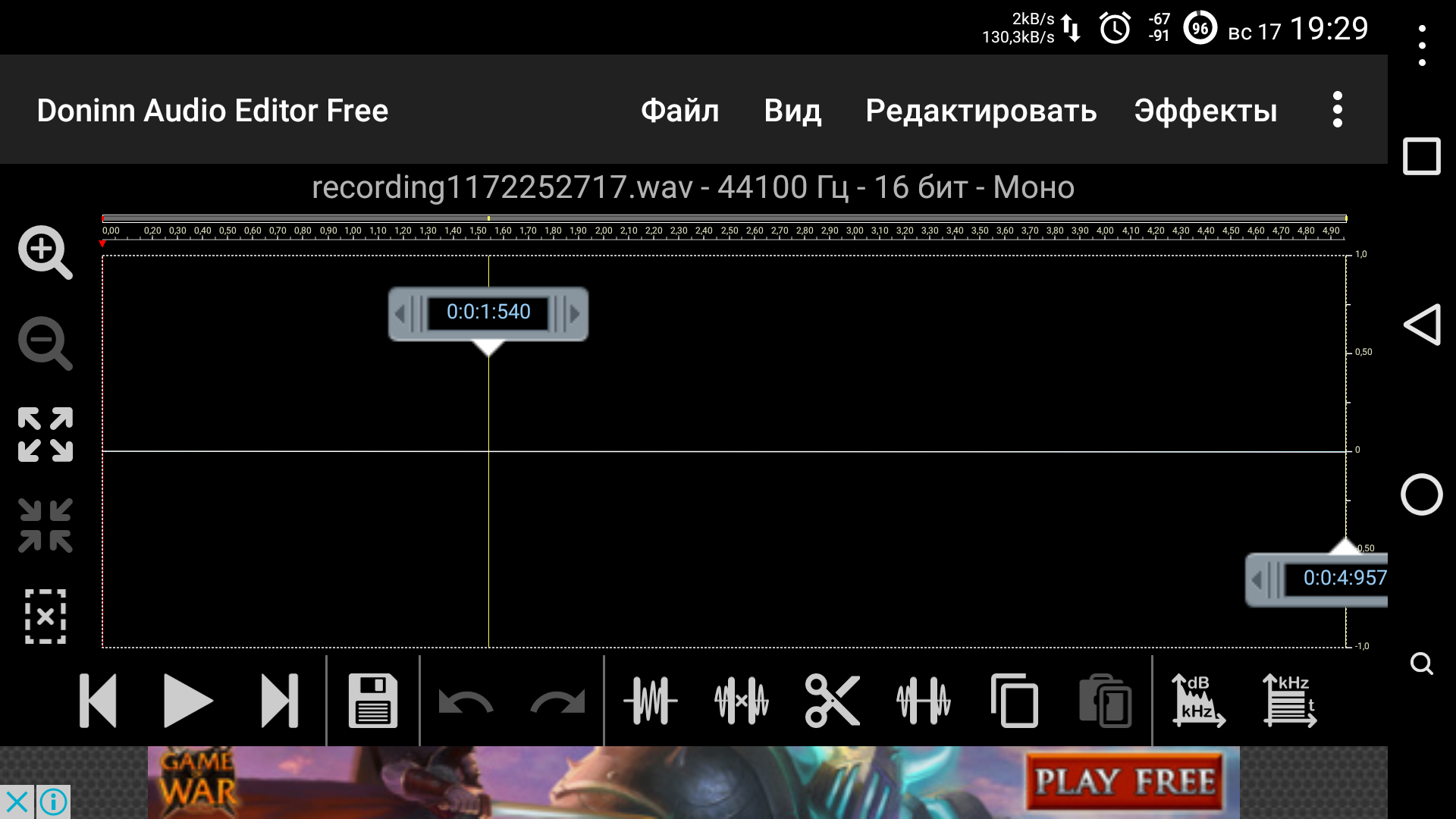
Научные вычисления
Для мобильных платформ хороших программ для научных вычислений, к сожалению студентов технических вузов, практически нет. Но все-таки некоторые продукты заслуживают внимания.
Например, официальное приложение WolframAlpha, доступное для iOS, Android и Windows Phone. Умеет в облаке производить практически любые вычисления, например решать систему из дифференциальных уравнений. WolframAlpha — это не просто крутой калькулятор. Это база знаний и набор вычислительных алгоритмов, вопросно-ответная система. В ответ на введенное выражение WolframAlpha возвращает ответ, основываясь на собственной базе знаний, которая содержит данные по математике, физике, астрономии, химии, биологии, медицине, истории, географии, политике, музыке, об известных людях, интернет-сайтах и многом другом. Серьезный минус только в том, что для полноценного использования придется изучить много справочного материала (хоть система и понимает выражения на естественном английском).
Если ты хорошо знаешь синтаксис Wolfram Mathematica, то можешь попробовать Wolfram Cloud: Android, iOS. Это полноценная облачная программа математического моделирования со многими интересными фишками. Еще для мобильных устройств есть MATLAB (iOS и Android). Мобильная версия тоже работает через облако и является прямым конкурентом Wolfram Cloud, но, честно признаюсь, Wolfram Cloud круче. Для Android-устройств есть Octave. Это очень старая программа для математических вычислений, портированная на Android. Она работает на самом устройстве, то есть безо всяких облаков, но работает в режиме эмуляции, так что скорость очень медленная.
Хоть и для мобильных платформ нет полноценных пакетов для математических вычислений, но того, что есть, хватит с запасом студентам почти всех математических специальностей. Единственный минус — все нормальные программы требуют доступа к интернету и платной подписки. А ведь многие научные открытия (в том числе в математике и физике) были совершены с помощью обычного листа бумаги, ручки и вспомогательных таблиц.
Клавиатура и мышь
Не все знают, что на Android есть полноценная поддержка мыши и клавиатуры с горячими клавишами. Распознаются и работают эти устройства из коробки как по USB (если есть OTG), так и по Bluetooth. Для клавиатуры существует целый арсенал горячих клавиш. Вот список основных сочетаний:
- Esc — кнопка «Назад»;
- Win + Esc — кнопка «Домой»;
- Ctrl + Esc — кнопка «Меню»;
- Alt + Tab — переключение между приложениями;
- Ctrl + Space — переключение раскладки;
- Ctrl + P — открыть настройки;
- Ctrl + M — управление установленными приложениями;
- Ctrl + W — смена обоев;
- Win + E — написать письмо;
- Win + P — проигрыватель музыки;
- Win + A — калькулятор;
- Win + S — написать SMS;
- Win + L — календарь;
- Win + C — контакты;
- Win + B — браузер;
- Win + M — карты Google;
- Win + Space — поиск;
- Ctrl + Alt + Del — перезагрузка.
Полноценный десктоп в кармане
В настоящее время активно разрабатываются и модифицируются операционные системы, позволяющие использовать смартфон как настоящий ПК после подключения клавиатуры, мыши и монитора.
Подобная функция существует в Ubuntu Phone. Правда, даже в режиме Desktop не удастся ставить утилиты из основных репозиториев (хранилищ программ) для Ubuntu — слишком сильно Ubuntu Phone отличается от настольного варианта системы.
Есть также Continuum от Microsoft. Появился этот режим в некоторых смартфонах с Windows 10 Mobile. И с ним примерно те же проблемы, что и в Ubuntu Phone. Разработчики должны специально оптимизировать приложения.
Для Nexus 5 существует очень интересная прошивка Maru OS. Она совмещает в себе Android 5.1 (Lollipop) и Debian. Если подключить Nexus 5 с этой прошивкой к монитору или телевизору, он автоматически распознает подключение и запустит Debian, превратившись в полноценный десктоп. Причем смартфон продолжит функционировать независимо от десктопа.
Выводы
На сегодняшний момент смартфон хоть и не может полностью заменить настольный ПК, но уже движется в этом направлении. Как ты мог убедиться, мощности мобильных девайсов вполне достаточно для выполнения многих десктопных задач. Основные проблемы связаны с небольшой площадью экрана, ограниченным объемом внутренней памяти, коротким временем существования платформ (многие продукты под Windows, Mac и Linux разрабатываются уже десятки лет). Но, несмотря на все недостатки, для оперативного решения возникших задач ты вполне можешь рассчитывать на смартфон или планшет. Ведь он всегда под рукой.